Les sous-tables sont très utiles pour gérer les relations un-à-plusieurs dans vos formulaires. Elles se révèlent particulièrement pratiques lorsqu'il s'agit de créer une entrée pour un compte client comportant des enregistrements d'historique d'activité pour plusieurs contacts, ou pour générer des enregistrements liés à plusieurs articles dans une commande d'achat ou un devis. Les sous-tables sont courantes dans les applications professionnelles, et Ragic offre la méthode la plus simple pour les créer et les gérer.

Veuillez regarder la vidéo tutorielle suivante pour une explication plus détaillée sur la manière de créer une nouvelle sous-table sur votre formulaire Ragic.
Lors de la création d'un formulaire dans le mode Design, vous pouvez aisément créer une sous-table en alignant horizontalement les champs. Les en-têtes de champ doivent être disposés les uns à côté des autres dans une ligne de cellules consécutives. Il vous suffit de commencer à saisir le prochain en-tête de champ dans la cellule horizontale adjacente, en ignorant délibérément que ce serait normalement l'emplacement de la valeur du champ précédent. Ragic ajustera automatiquement les valeurs des champs pour les afficher verticalement en dessous des en-têtes de champ.

N'oubliez pas que les formulaires dans Ragic ne peuvent pas commencer par des sous-tables. Nous vous recommandons de les placer en bas du design de votre feuille, car elles s'étendront pour accommoder de nouvelles entrées. Il est également suggéré de ne pas placer plus d'une sous-table par ligne ni de mettre un champ indépendant à côté d'une sous-table pour cette même raison. Si vous avez différentes sous-tables placées dans différentes lignes, mais qui commencent à partir de différentes colonnes, il est conseillé de placer un champ de description long entre elles pour éviter les problèmes d'affichage causés par l'expansion des sous-tables.
Pour une explication plus détaillée de la création de sous-table dans Ragic, veuillez regarder la vidéo tutorielle ci-dessous.
Pour apprendre à déplacer les champs d'une sous-table, veuillez consulter le document suivant.
Lors de l'utilisation de sous-tables, les utilisateurs peuvent saisir de nombreuses sous-entrées liées à l'entrée principale du formulaire. La sous-table affichera au début trois lignes vides pour la saisie des données, mais au fur et à mesure que l'utilisateur ajoutera des informations, des lignes supplémentaires apparaîtront dynamiquement.

Il peut arriver que vous souhaitiez trier et filtrer des enregistrements de sous-table. Cela peut être fait en cliquant sur les flèches déroulantes situées à gauche de chaque en-tête de champ.
Vous pouvez utiliser l’option Filtrer par Texte pour filtrer votre sous-table. Si le champ est un Champ de sélection ou un Champ de sélection multiple, vous pouvez aussi choisir une des options de sélection pour filtrer vos résultats.
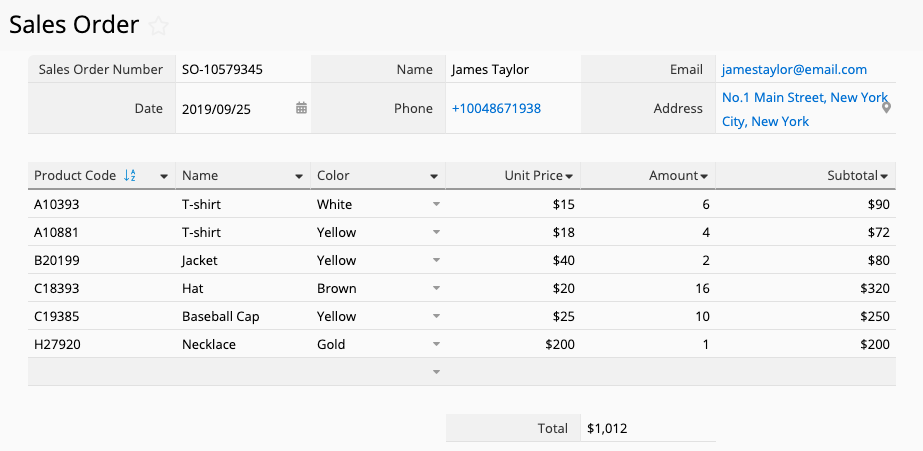
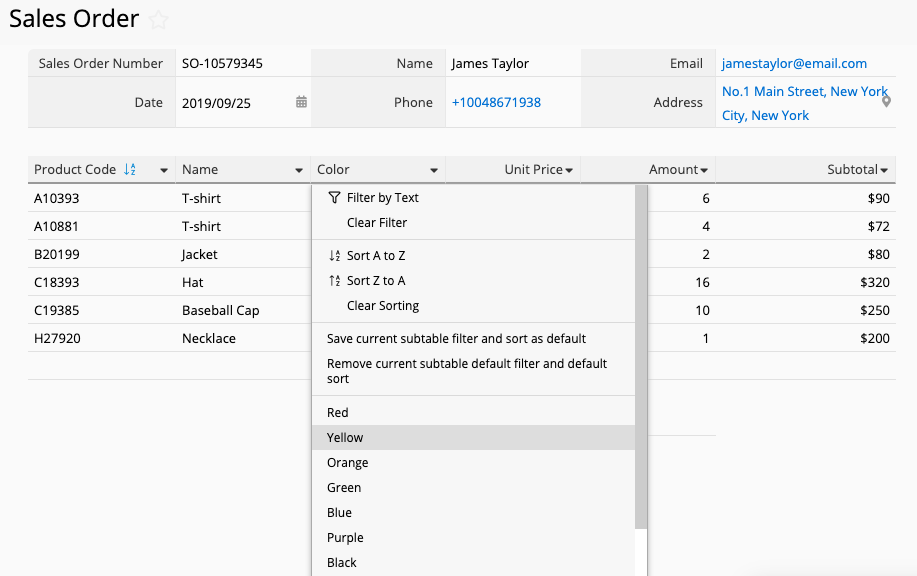
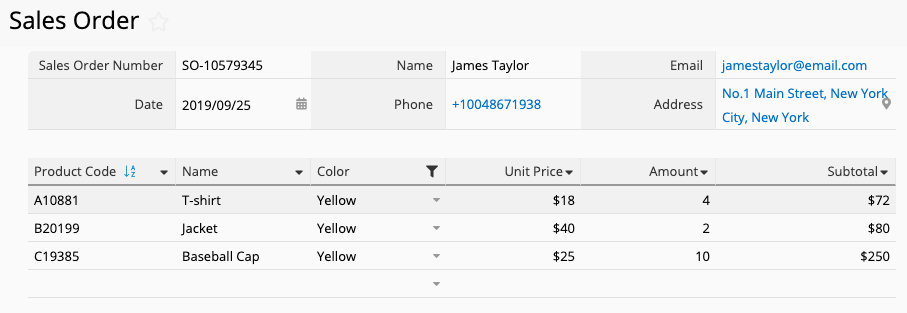
Les filtres appliqués peuvent être effacés soit en utilisant le bouton Effacer le filtre situé en haut de votre page, soit en utilisant l'option Supprimer le filtre accessible depuis la flèche déroulante de chaque en-tête de champ.
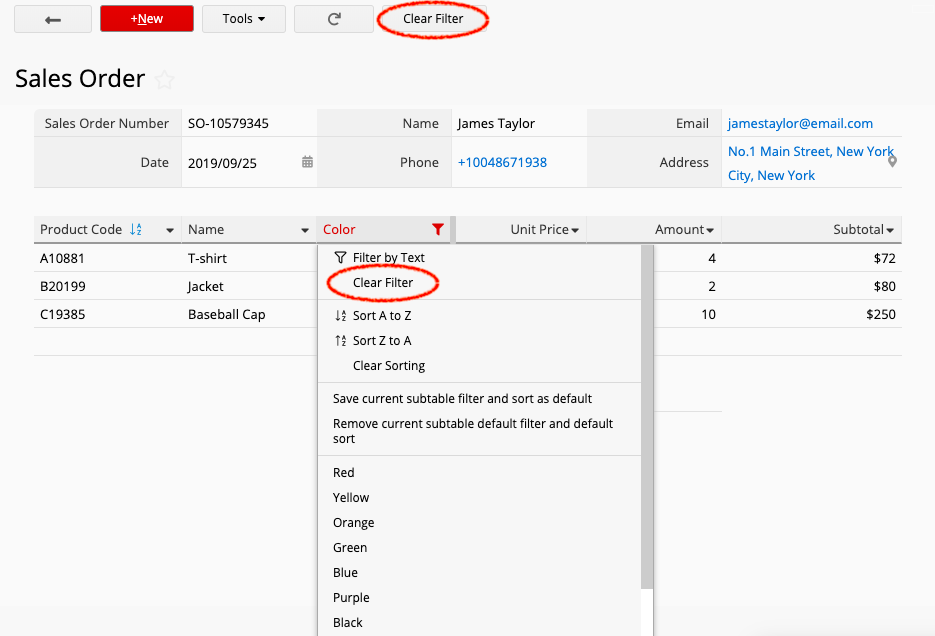
Les options incluent le tri par ordre croissant ou décroissant.
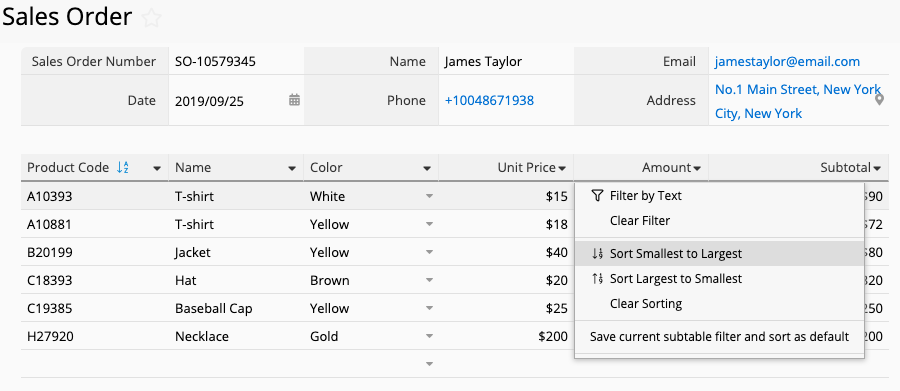
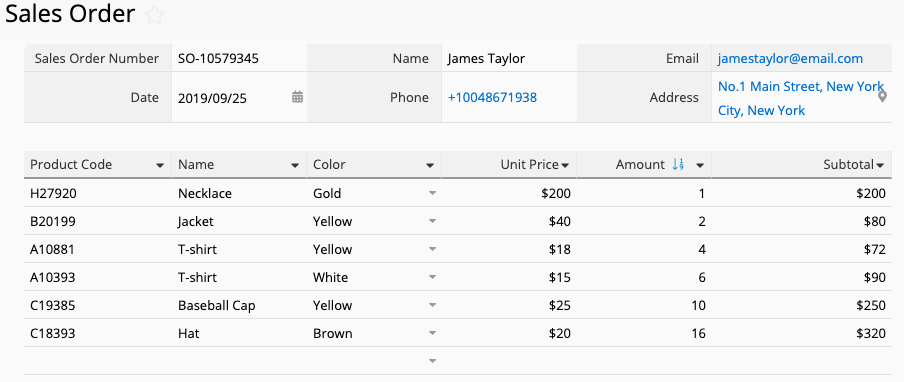
Les tris appliqués à une sous-table peuvent être effaces en utilisant l’option Supprimer le tri > accessible depuis la flèche déroulante de chaque en-tête de champ.
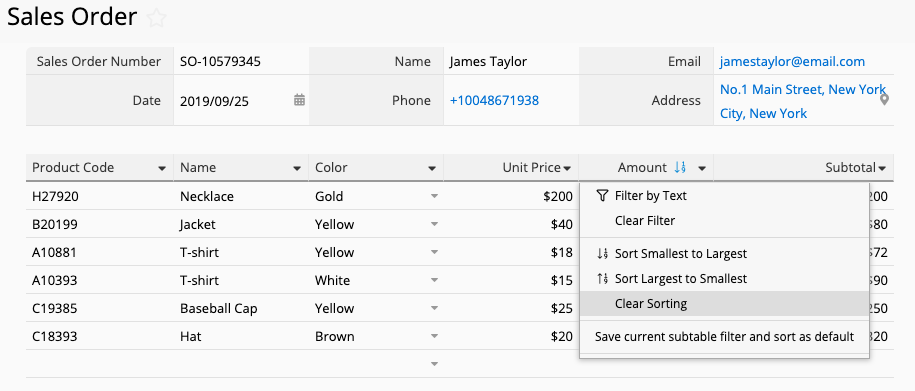
Vous avez également la possibilité de définir un filtre par défaut ou un tri par défaut pour les sous-tables afin de filtrer et/ou trier les résultats affichés chaque fois que les entrées sont consultées.
Pour définir un filtre par défaut, cliquez sur l'option Sauvegarder le filtre et le tri actuels de la sous-table comme filtre et tri par défaut, accessible depuis la flèche déroulante.
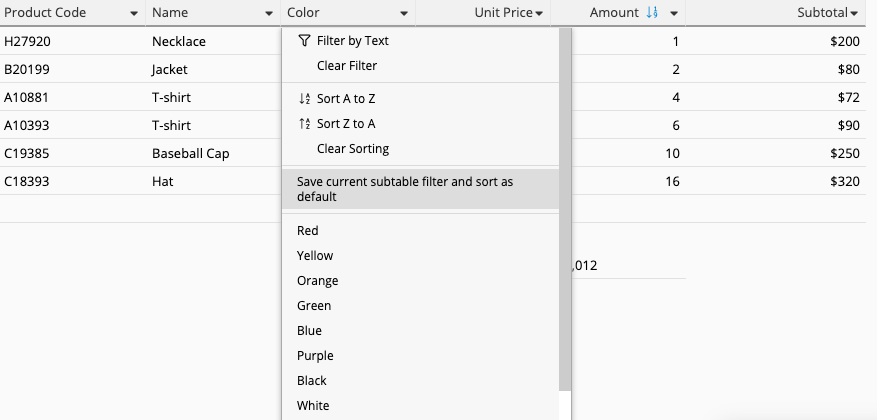
Les filtres par défaut peuvent être supprimés en utilisant l'option Supprimer le filtre par défaut et le tri par défaut actuels de la sous-table dans le même menu.
La méthode la plus efficace pour exporter des données depuis vos sous-tables est d'utiliser la fonction Créer une nouvelle feuille à partir de la sous-table :
1. Créer une nouvelle feuille à partir de votre sous-table avec ce type de liaison. Cela générera une nouvelle feuille avec les toutes les valeurs de la sous-table sélectionnée, couvrant toutes les entrées pour tous les enregistrements.
2. Ajouter des champs nécessaires Si nécessaire, vous pouvez ajouter des champs autonomes depuis une feuille parente en utilisant la méthode de liaison depuis les feuilles parentes. De cette manière, vous pouvez exporter vos données de sous-table avec d'autres champs liés.
3. Exporter vos données depuis votre nouvelle feuille L'exportation de données depuis la nouvelle feuille fonctionne de la même manière que l'exportation depuis une feuille régulière.
Découvrez commentutiliser les formules pour faire des calculs dans les sous-tables.
Avoir des centaines d’entrées dans une sous-table peut entraîner des ralentissements du temps de chargement du formulaire. Si cela arrive, nous vous recommandons de gérer les enregistrements à partir d'une nouvelle feuille créée à partir d'une sous-table. Familiarisez-vous avec cette outil ici.
Si vous souhaitez empêcher les utilisateurs de supprimer des enregistrements d'une sous-table, vous pouvez verrouiller les autorisations en utilisant la fonctionnalitéAucune suppression de ligne de sous-table autorisée dans le mode design .